Win11 デスクトップにゴミ箱アイコンが見つからない場合はどうすればよいですか? コンピュータを使用する人なら誰でも、コンピュータのごみ箱は、削除されたジャンク ファイルの内容を保存するコンピュータ ソフトウェアであることを知っています。通常、ごみ箱のクイック アンチ ストローク アイコンは、コンピュータの素早い操作を容易にするためにコンピュータのデスクトップに配置されます。ユーザーもいます。 勝利11 友人は、自分のコンピュータ上のデスクトップのごみ箱アイコンが見つからないか、アイコンが誤って削除されたことに気付きました。この状況を解決するにはどうすればよいですか? 次のエディタでは、Windows 11 でデスクトップのごみ箱アイコンを取得するためのチュートリアルが用意されています。来て見てください。

1. まず、デスクトップのごみ箱アイコンを右クリックします。デスクトップ上の空白スペースを選択し、ポップアップ メニューで「個人用設定」オプションを選択します。
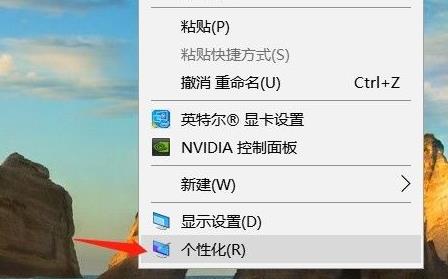
2. 選択後、設定インターフェイスが表示されますので、設定インターフェイスの左側にあるテーマ オプションを見つけてクリックします。
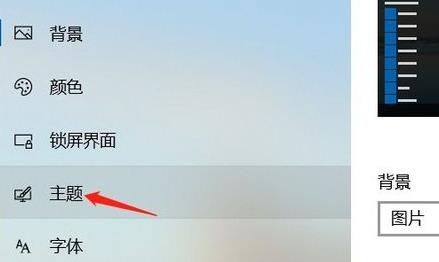
3. クリック後、右側をプルダウンして、[デスクトップ アイコンの設定] オプションを見つけます。
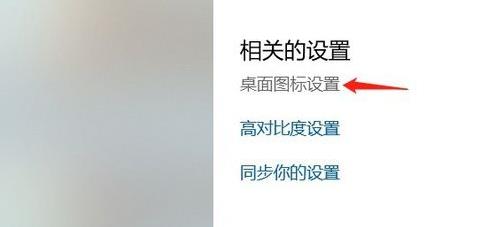
4. クリックすると、ごみ箱の選択インターフェイスが表示されます。
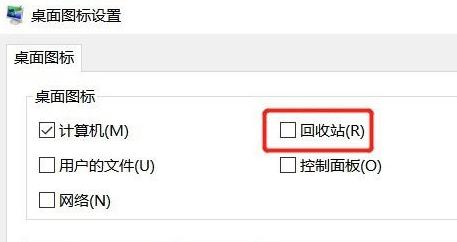
5. ごみ箱をチェックし、「OK」をクリックしてごみ箱オプションを再現します。
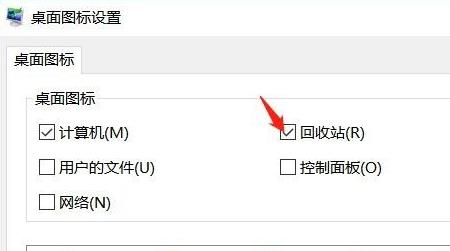
上記は、[win11 デスクトップのごみ箱アイコンが見つからない場合の対処方法 - デスクトップのごみ箱アイコンを取得する Windows 11 チュートリアル [写真とテキスト]] の全内容です。 ]]]、さらにエキサイティングなチュートリアルはすべてこのサイトにあります!
以上がWindows 11 でデスクトップのごみ箱アイコンが見つからない場合はどうすればよいですか?の詳細内容です。詳細については、PHP 中国語 Web サイトの他の関連記事を参照してください。